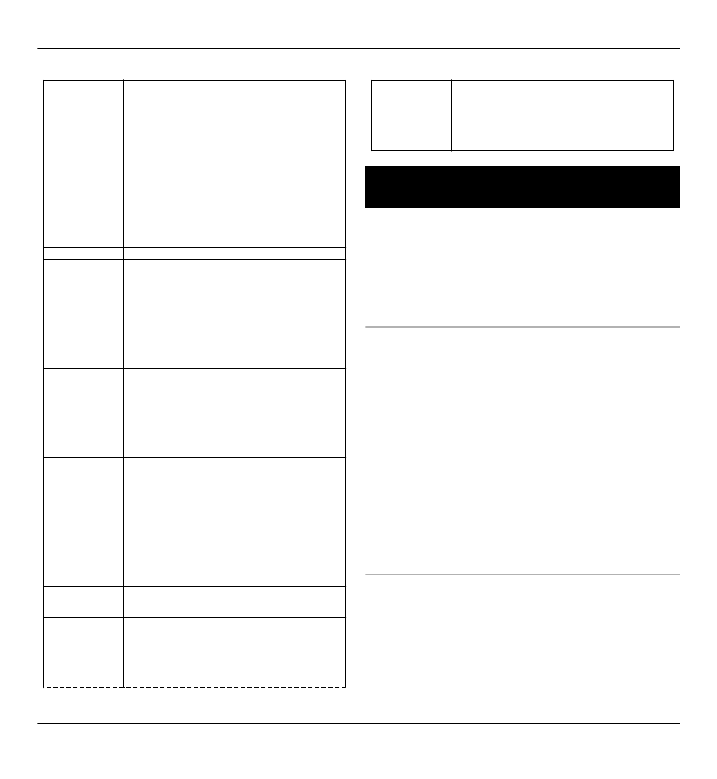
Fejlfinding
Du kan få vist ofte stillede spørgsmål om
enheden ved at gå til www.nokia.com/
support.
SP: Hvad er min låse-, PIN- eller PUK-
kode?
Sv.: Låsekoden er som standard 12345.
Hvis du glemmer eller mister låsekoden,
skal du kontakte den forhandler, du
købte enheden hos. Hvis du glemmer
eller mister en PIN- eller PUK-kode, eller
hvis du ikke har modtaget en sådan
kode, skal du kontakte din
netværkstjenesteudbyder.
SP: Hvordan lukker jeg et program,
som ikke svarer?
Sv.: Hold starttasten nede. Rul derefter
til programmet, og tryk på tilbagetasten
for at lukke det.
Fejlfinding 181
© 2010 Nokia. Alle rettigheder forbeholdes.
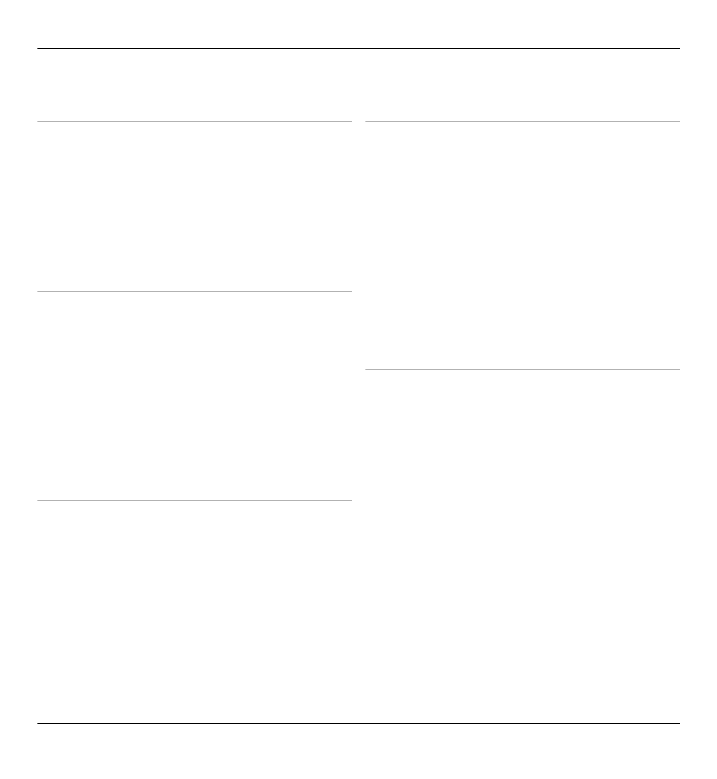
SP: Hvorfor ser billeder udtværede
ud?
Sv.: Kontrollér, at kameralinsens
beskyttelsesvinduer er rene.
Sp.: Hvorfor er der manglende,
misfarvede eller lyse punkter på
skærmen, hver gang jeg tænder
enheden?
Sv.: Det er karakteristisk for denne type
skærm. Nogle skærme kan indeholde
pixels eller punkter, som hele tiden er
tændt eller slukket. Det er ikke en fejl,
men helt normalt.
SP: Hvorfor kan jeg ikke finde min
bekendtes enhed, når jeg bruger
Bluetooth-forbindelse?
Sv.: Kontrollér, at begge enheder er
kompatible, har aktiveret Bluetooth og
ikke er i tilstanden Skjult. Kontrollér
også, at afstanden mellem de to
enheder ikke overstiger 10 meter, og at
der ikke er vægge eller andre hindringer
mellem enhederne.
Sp.: Hvorfor kan jeg ikke afbryde en
Bluetooth-forbindelse?
Sv.: Hvis der er tilsluttet en anden enhed
til din enhed, kan du afbryde
forbindelsen via den anden enhed eller
ved at deaktivere Bluetooth. Vælg
Menu
>
Ktrl.panel
>
Forbind.
>
Bluetooth
og
Bluetooth
>
Fra
.
Sp.: Hvorfor kan jeg ikke se et
adgangspunkt til trådløst LAN
(WLAN), selvom jeg er inden for
rækkevidde?
Sv.: Kontrollér, at profilen Offline ikke er
aktiveret på enheden.
WLAN-adgangspunktet bruger muligvis
et skjult SSID (service set identifier). Du
kan kun oprette forbindelse til netværk,
der bruger et skjult SSID, hvis du kender
det korrekte SSID og har oprettet et
WLAN-adgangspunkt til netværket på
Nokia-enheden.
Kontrollér, at WLAN-adgangspunktet
ikke er på kanal 12-13, da disse kanaler
ikke kan bruges til at oprette
forbindelse.
182 Fejlfinding
© 2010 Nokia. Alle rettigheder forbeholdes.
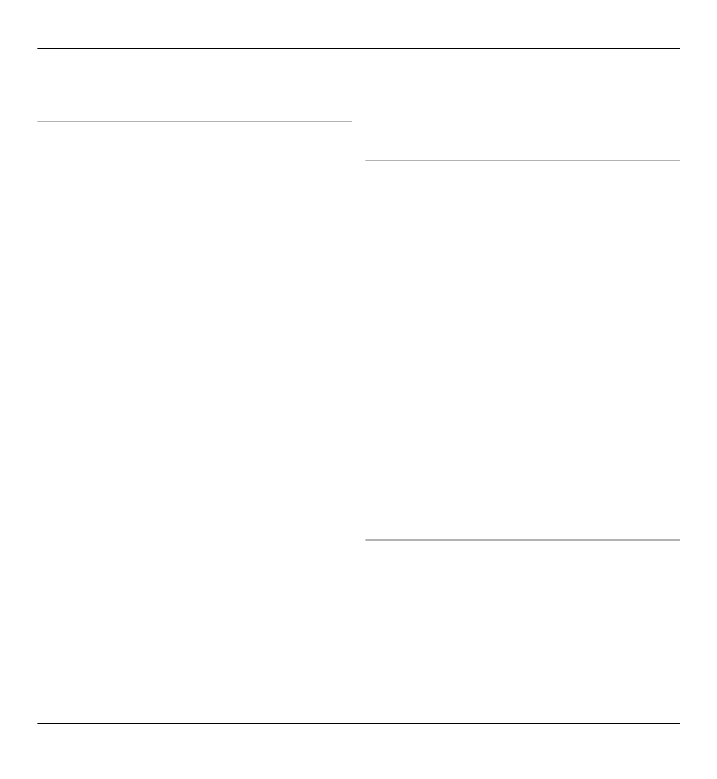
Sp.: Hvordan slår jeg WLAN'et fra på
min Nokia-enhed?
Sv.: WLAN-funktionen på Nokia-
enheden deaktiveres, når du ikke
forsøger at oprette eller ikke har
oprettet forbindelse til et andet
adgangspunkt, eller når der ikke
scannes (søges) efter tilgængelige
netværk. Du kan reducere
batteriforbruget yderligere ved at
indstille Nokia-enheden til ikke at søge
efter tilgængelige netværk i
baggrunden eller til at søge mindre
hyppigt. WLAN deaktiveres mellem
baggrundsscanningerne.
Hvis du vil deaktivere
baggrundssøgning, skal du vælge
Menu
>
Ktrl.panel
>
Indstillinger
og
Forbindelse
>
Trådløst LAN
>
Vis
WLAN-tilgængelighed
>
Aldrig
. Du
kan stadig søge manuelt efter
tilgængelige WLAN-netværk og oprette
forbindelse til WLAN'er på normal vis.
Du kan øge tidsintervallet for
baggrundssøgninger ved at vælge
Vis
WLAN-tilgængelighed
>
Ja
og angive
intervallet i
Scan efter netværk
.
Sp.: Hvorfor kan jeg ikke komme på
internettet, når WLAN-forbindelsen
fungerer, og IP-indstillingerne er
korrekte?
Sv.: Kontrollér, at du har defineret
HTTP-/HTTPS-proxyindstillingerne
korrekt under de avancerede
indstillinger for WLAN-adgangspunktet.
SP: Hvordan kontrollerer jeg
signalkvaliteten på min WLAN-
forbindelse?
Vælg
Menu
>
Ktrl.panel
>
Forbind.
>
Forb.styring
og
Aktive data-
forbindelser
>
Valg
>
Detaljer
. Hvis
signalstyrken er svag eller moderat, kan
der opstå problemer med forbindelsen.
Prøv igen tættere på adgangspunktet.
SP: Hvorfor har jeg problemer med
sikkerhedstilstanden?
Sv.: Kontrollér, at du har konfigureret
sikkerhedstilstanden korrekt, og at det
er den sikkerhedstilstand, som
netværket benytter sig af. Du kan
kontrollere, hvilken sikkerhedstilstand
netværket bruger, ved at vælge
Menu
>
Ktrl.panel
>
Forbind.
>
Forb.styring
Fejlfinding 183
© 2010 Nokia. Alle rettigheder forbeholdes.
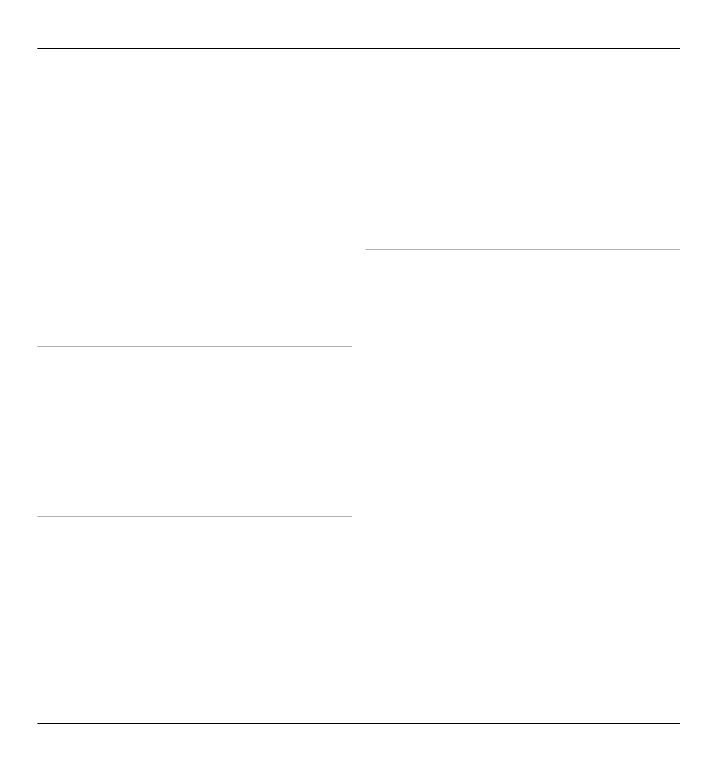
og
Aktive dataforbindelser
>
Valg
>
Detaljer
.
Kontrollér også følgende: At du bruger
den korrekte WPA-tilstand (PSK eller
EAP), at du har deaktiveret alle de EAP-
typer, som der ikke er behov for, og at
alle EAP-typeindstillingerne er korrekte
(adgangskoder, brugernavne og
certifikater).
SP: Hvorfor kan jeg ikke vælge en
kontakt til min besked?
Sv.: Kontaktkortet indeholder ikke et
telefonnummer, en adresse eller en e-
mail-adresse. Vælg
Menu
>
Kontakter
,
og rediger kontaktkortet.
Sp.: Noten Henter besked vises
kortvarigt. Hvad sker der?
Sv.: Enheden forsøger at hente en MMS-
besked fra MMS-beskedcentralen.
Denne note vises, hvis du har valgt
Menu
>
Beskeder
og
Valg
>
Indstillinger
>
MMS-besked
>
MMS-
hentning
>
Altid automatisk
.
Kontrollér, at indstillingerne for MMS-
beskeder er defineret korrekt, og at der
ikke er fejl i telefonnumre eller adresser.
Sp.: Hvordan kan jeg afbryde
dataforbindelsen, når enheden
opretter en dataforbindelse igen og
igen?
Sv.: Enheden forsøger muligvis at hente
en MMS-besked fra MMS-
beskedcentralen. Hvis du vil forhindre
enheden i at oprette en
dataforbindelse, skal du vælge
Menu
>
Beskeder
og
Valg
>
Indstillinger
>
MMS-besked
>
MMS-hentning
>
Manuel
for at få MMS-beskedcentralen
til at gemme beskeder til hentning
senere, eller
Fra
for at ignorere alle
indgående MMS-beskeder. Hvis du
vælger
Manuel
, modtager du en
meddelelse, når du har en ny MMS-
besked, som kan hentes fra MMS-
beskedcentralen. Hvis du vælger
Fra
,
opretter enheden ikke
netværksforbindelser med relation til
MMS-beskeder.
Du kan indstille enheden til kun at bruge
en pakkedataforbindelse, hvis du
184 Fejlfinding
© 2010 Nokia. Alle rettigheder forbeholdes.
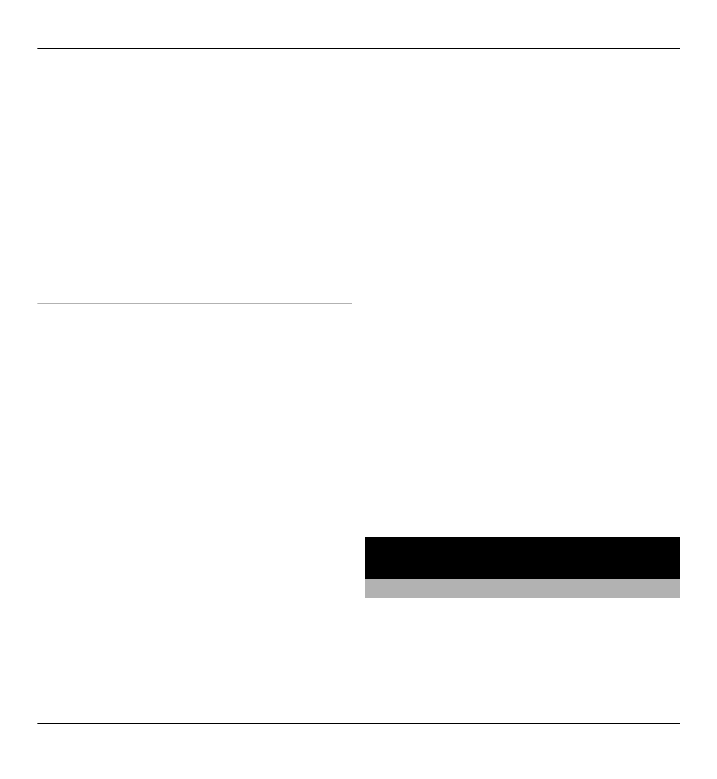
starter et program eller udfører en
handling, hvor der er behov for det, ved
at vælge
Menu
>
Ktrl.panel
>
Indstillinger
og
Forbindelse
>
Pakkedata
>
Pakkedataforbindelse
>
Efter behov
.
Hvis dette ikke hjælper, skal du
genstarte enheden.
SP: Hvordan sparer jeg på batteriet?
Sv.: Mange funktioner på enheden øger
behovet for batteristrøm og reducerer
batteriets levetid. Du kan spare på
batteriforbruget ved at gøre følgende:
•
Slå Bluetooth fra, når du ikke har
brug for det.
•
Deaktiver baggrundssøgninger
efter WLAN-netværk. Vælg
Menu
>
Ktrl.panel
>
Indstillinger
og
Forbindelse
>
Trådløst LAN
>
Vis
WLAN-tilgængelighed
>
Aldrig
.
Du kan stadig søge manuelt efter
tilgængelige WLAN-netværk og
oprette forbindelse til WLAN'er på
normal vis.
•
Indstil enheden til kun at bruge en
pakkedataforbindelse, hvis du
starter et program eller udfører en
handling, hvor der er behov for det.
Vælg
Menu
>
Ktrl.panel
>
Indstillinger
og
Forbindelse
>
Pakkedata
>
Pakkedataforbindelse
>
Efter
behov
.
•
Indstil enheden til ikke automatisk
at hente nye kort i programmet
Kort. Vælg
Menu
>
Kort
og
Valg
>
Indstillinger
>
Internet
>
Forbindelse
.
•
Juster den tidsperiode, hvorefter
baggrundslyset slukkes. Vælg
Menu
>
Ktrl.panel
>
Indstillinger
og
Generelt
>
Tilpasning
>
Skærm
>
Timeout
for lys
.
•
Luk de programmer, som du ikke
bruger. Hold starttasten nede. Rul
derefter til programmet, og tryk på
tilbagetasten for at lukke det.